Hướng dẫn host website ngay trên NAS của bạn
Bạn có 1 website với lưu lượng truy cập không quá lớn, và không muốn tốn chi phí hàng tháng cho việc thuê hosting? Thật may mắn, NAS Synology giúp bạn host website đó ngay trên thiết bị của mình, quan trọng là tất cả hoàn toàn miễn phí.
Bài viết này sẽ hướng dẫn bạn cách triển khai 1 website bất kỳ lên NAS, và quản lý cơ sở dữ liệu MySQL. MNS sẽ lấy ví dụ triển khai 1 WordPress blog trên NAS.
Bước 1: Kích hoạt tính năng Web Server trên NAS. Control Panel -> Web Services -> Enable Web Station
Bước 2: Vào Package Center, cài đặt gói MariaDB và phpMyAdmin (MySQL database)
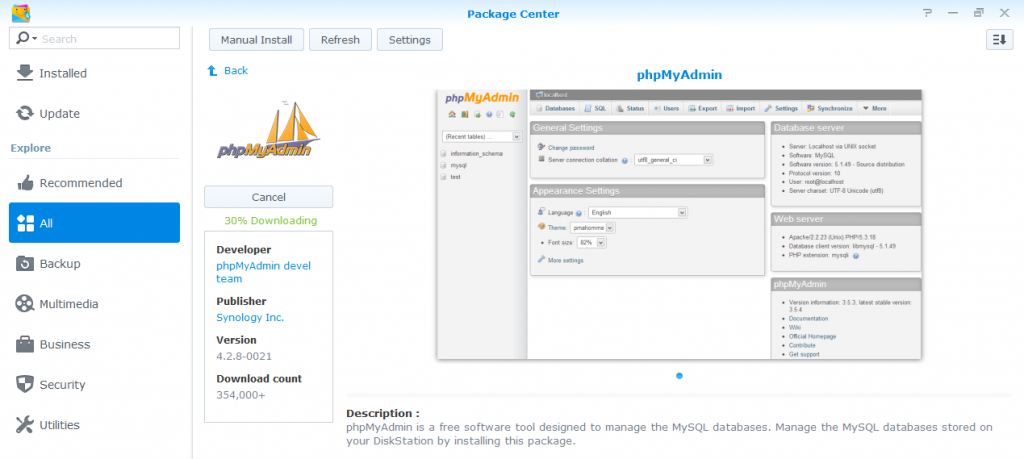
Bước 3: Copy source code wordpress (có thể download tại https://wordpress.org/) vào thư mục web trên ổ NAS.
Bước 4: Truy cập vào link http://IP-của-NAS/phpMyAdmin để cấu hình cơ sở dữ liệu
4.1. Đăng nhập bằng account default (username: root, password: [để trống]).
4.2. Tạo database
Bước 5: Tạo file mới wp-config.php từ file wp-config-sample.php và khai báo các thông tin cần thiết (chi tiết tham khảo https://wordpress.org/)
Bước 6: Truy cập vào link http://IP-của-NAS/ test thử truy cập thành công
Lưu ý 1: nếu website nặng và có lượng truy cập lớn, NAS có thể bị treo vì hết tài nguyên. MNS khuyến cáo sử dụng NAS làm web nội bộ, hoặc host website có lượng truy cập vừa phải.
Lưu ý 2: nếu NAS đặt trong mạng LAN phía sau modem và/hoặc bạn không có IP tĩnh, bạn cần thực hiện thêm thao tác NAT port 80 trên modem và/hoặc đăng ký tên miền động DDNS. Tham khảo cách thực hiện tại đây: click link
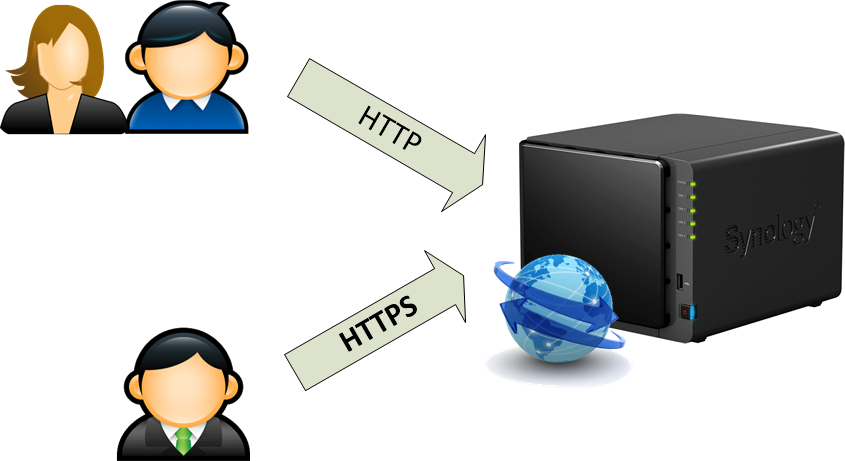
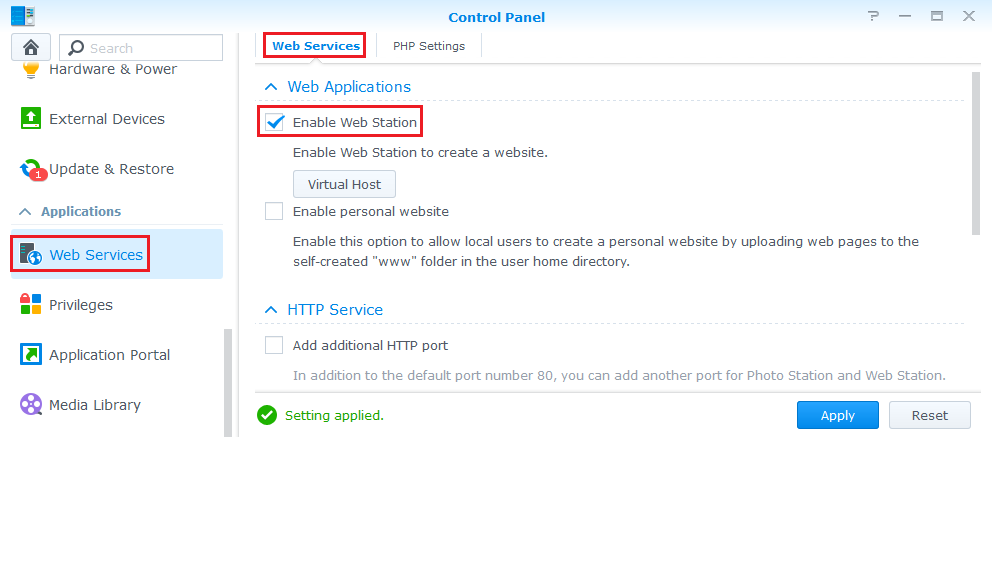
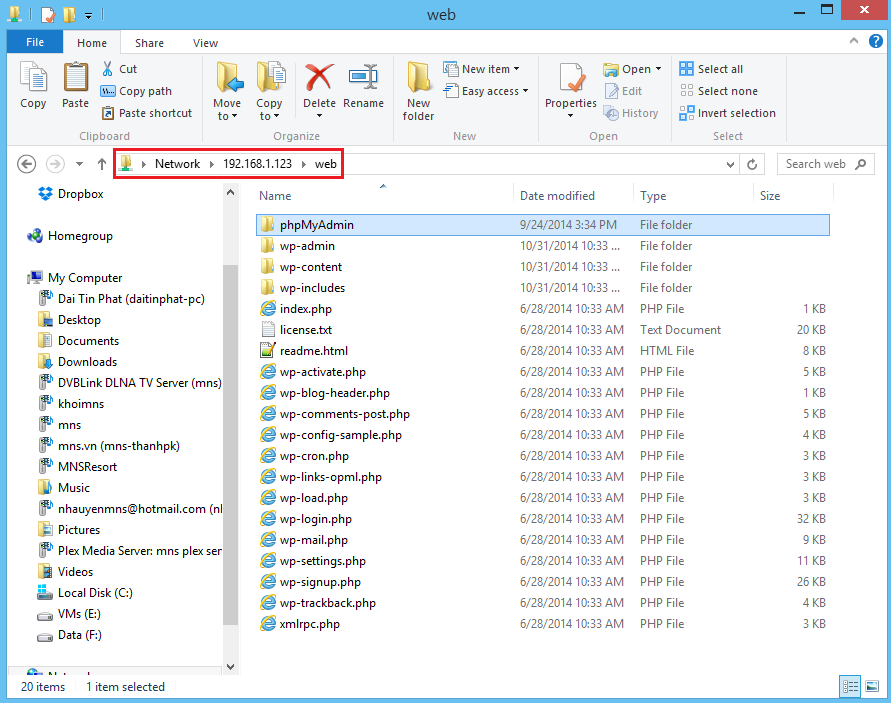

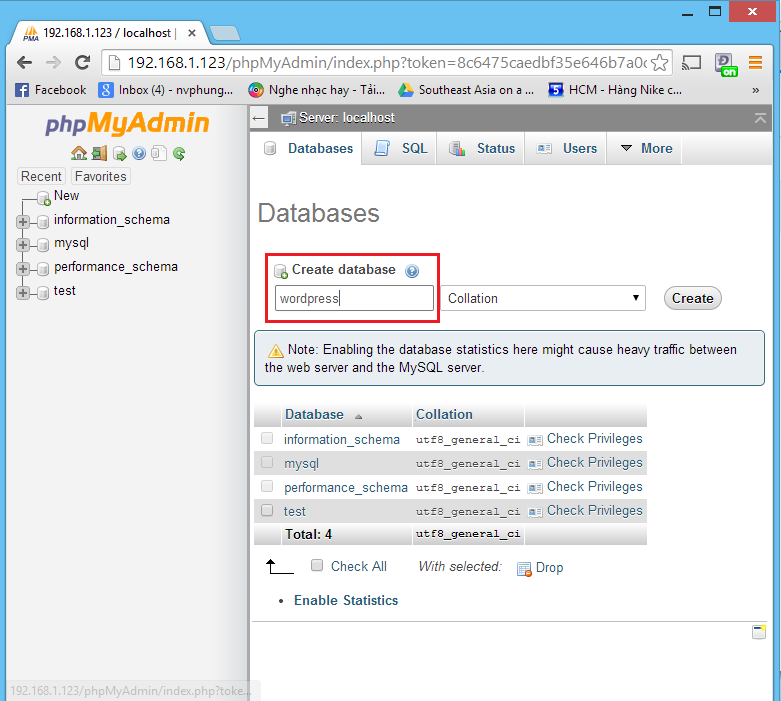

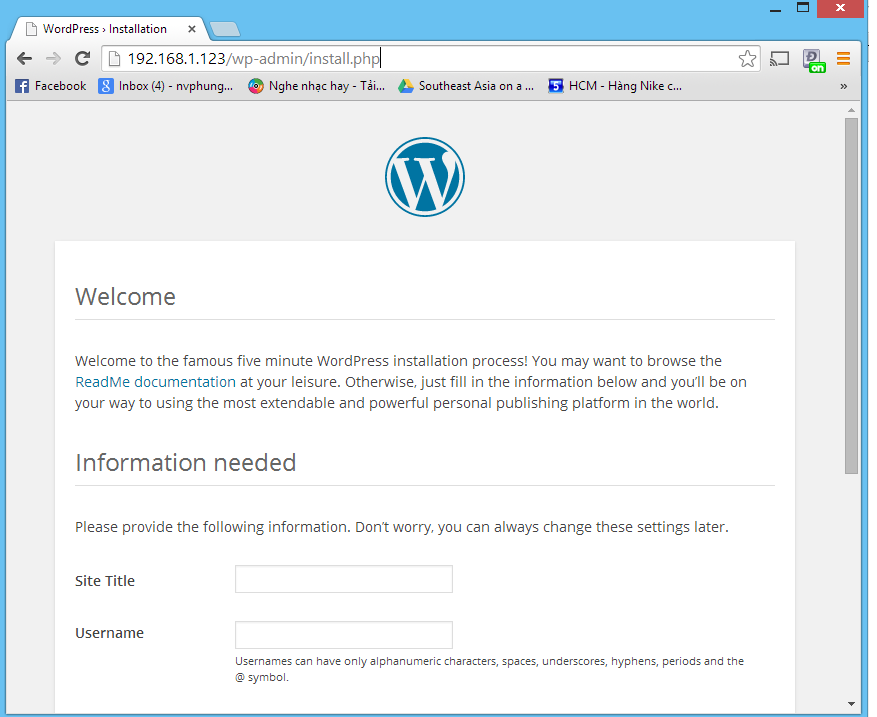
One thought on “Hướng dẫn host website ngay trên NAS của bạn”